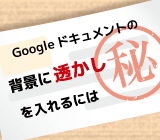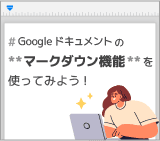Google ドキュメント
公開 2024.02.08
Google ドキュメント の差分を確認! 「ドキュメントを比較」 機能の使い方
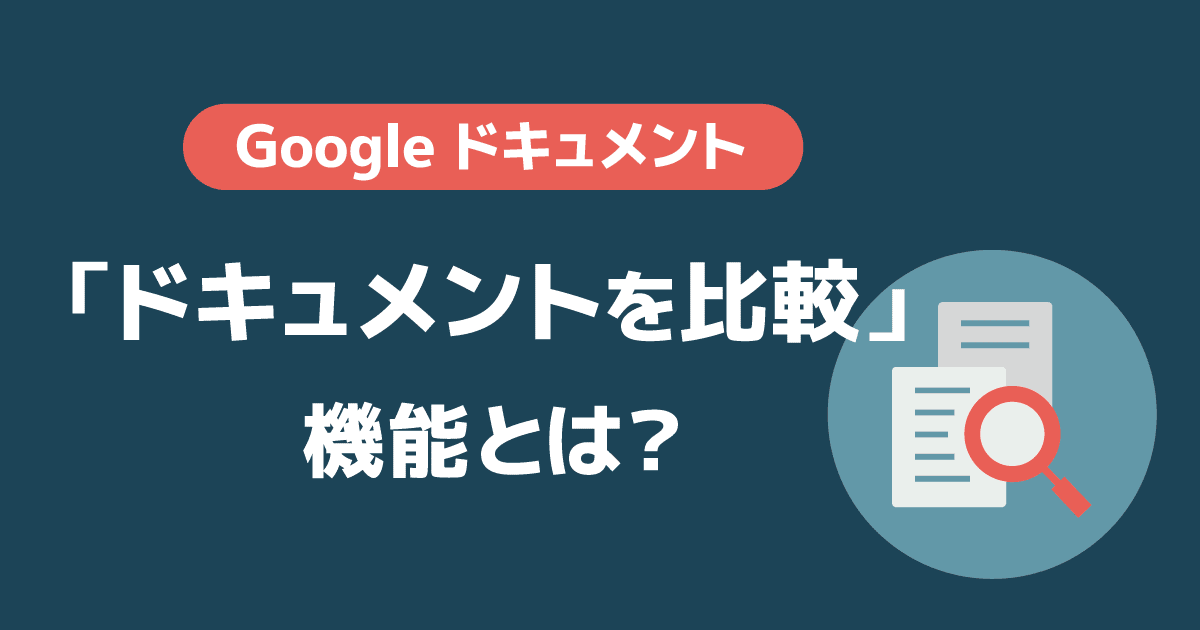
複数のユーザーでリアルタイムに編集ができる Google ドキュメント。とても便利なツールですが、文書の一部だけ他のユーザーが書き換えた場合どこが修正されたのかわからない、なんてことはありませんか?
そんな時は、更新された場所を検出できる 「ドキュメントを比較」 という機能を使って時間を節約しましょう!
「ドキュメントを比較」 機能とは?
テレワークの導入によって、メンバー同士が違う場所にいても同時に編集できる Google ドキュメントを活用している方も多いのではないでしょうか。
しかし同時に複数のユーザーで編集してると、他のユーザーがどこを編集したかわからなくなって困ったことはありませんか?
また、自分が作成したファイルがコピーされて違うバージョンのファイルが作成されたとき、一発でどこが変更されたのか知りたい時はありませんか?
そんな時には、 「ドキュメントを比較」 という機能を使用すると、指定したユーザーはどこを編集したのか簡単に検出することが可能になります。
※ Google ドキュメントの比較機能は、ドキュメントの所有者または編集アクセス権を持つユーザーが使用できます。
「ドキュメントを比較」 機能の使い方
「ドキュメントを比較」 機能の使い方を説明します。
- 比較を行いたい Google ドキュメントを開きます。
- 上メニューの ツール > ドキュメントを比較 を選択します。
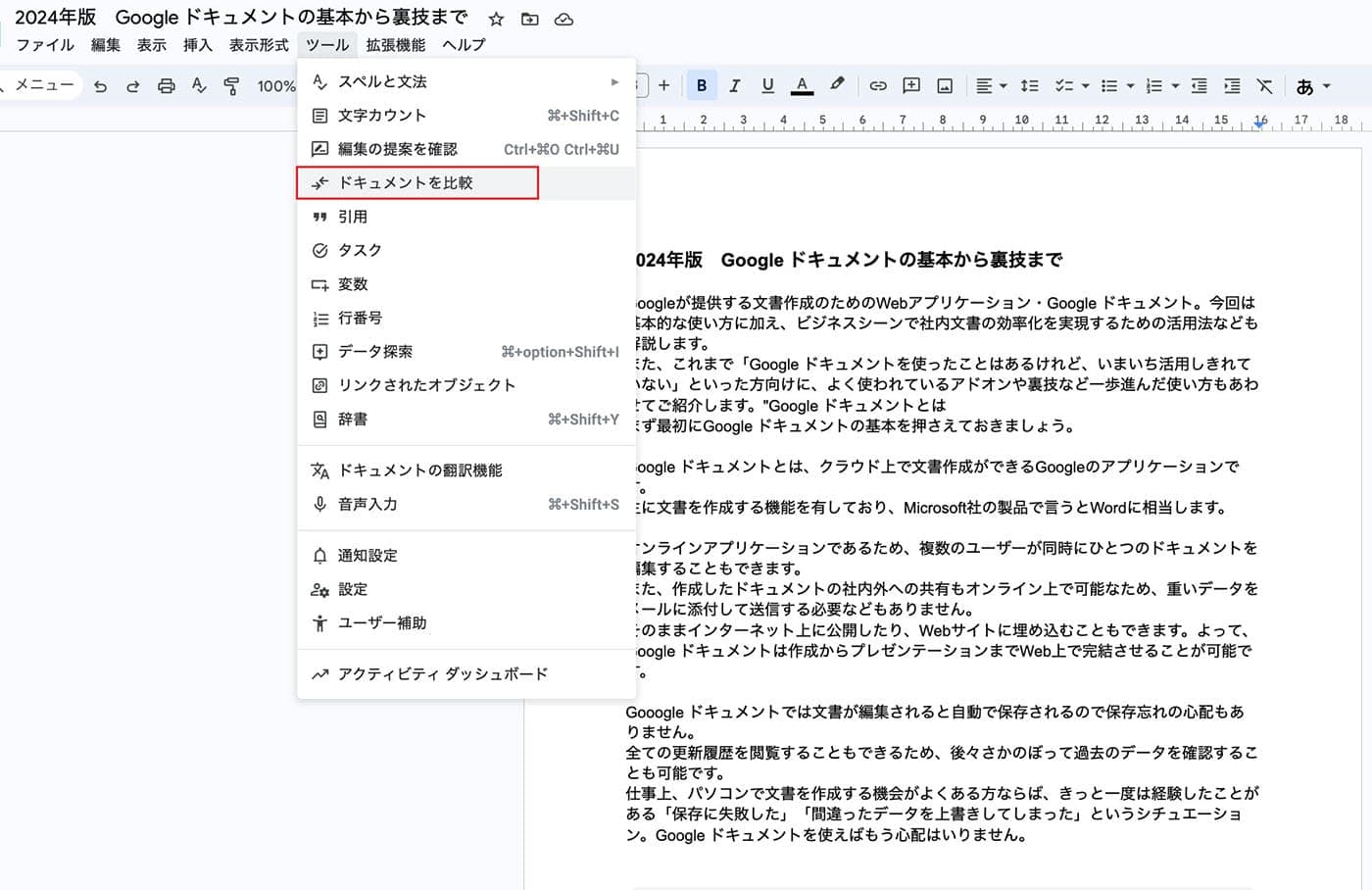
- 比較対象を行いたいファイルを選択して 「開く」 をクリックし、画面が遷移したら 「比較」 をクリックします。
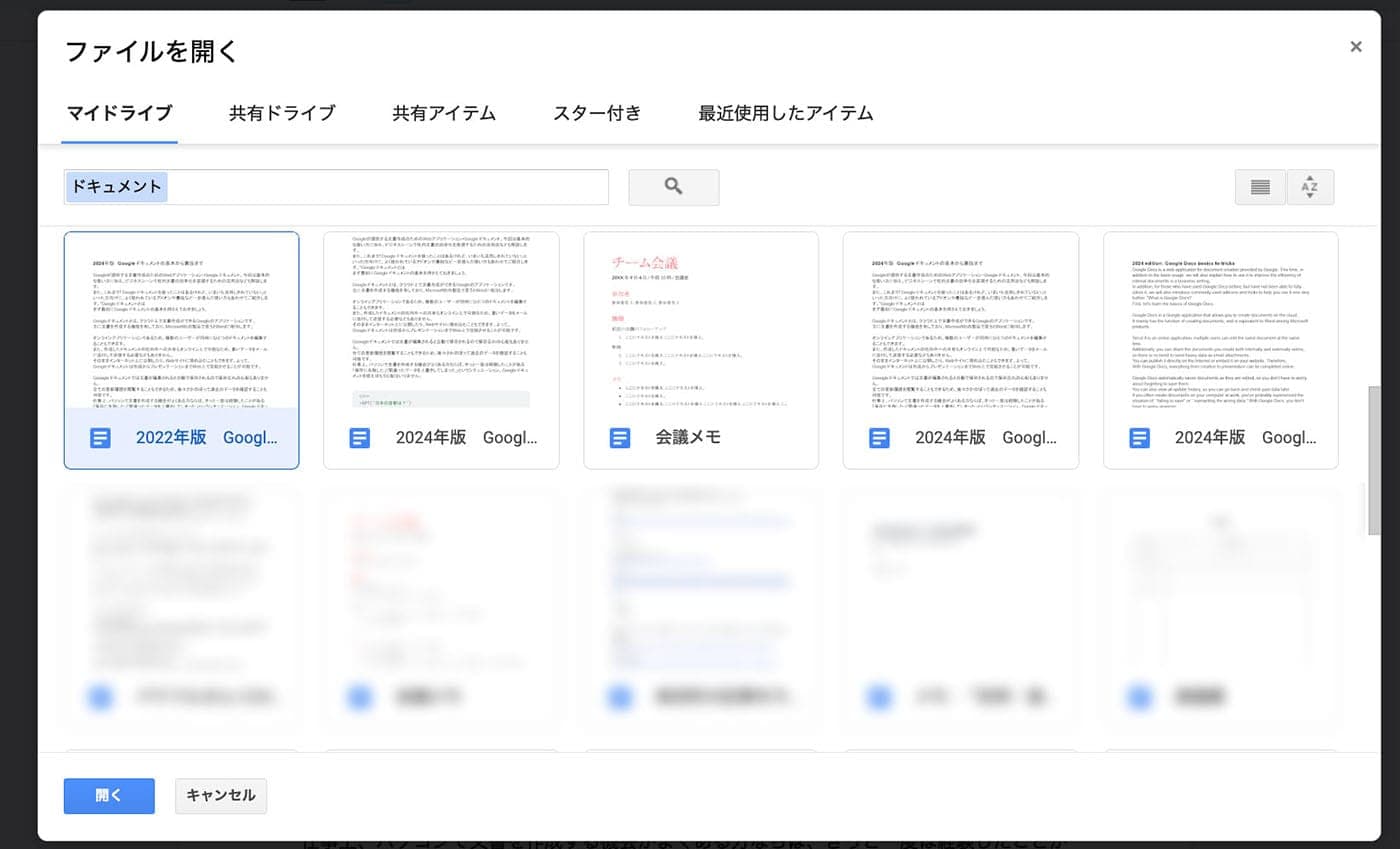
- 「比較が完了しました」 という画面が表示されたら 「開く」 をクリックします。
- 新しいドキュメントが生成され、変更点が検出されます。両ドキュメント間の違いは、 [変更点の対象ユーザー] 欄にて指定したユーザー名でラベル付けされた編集の提案として確認できるようになります。
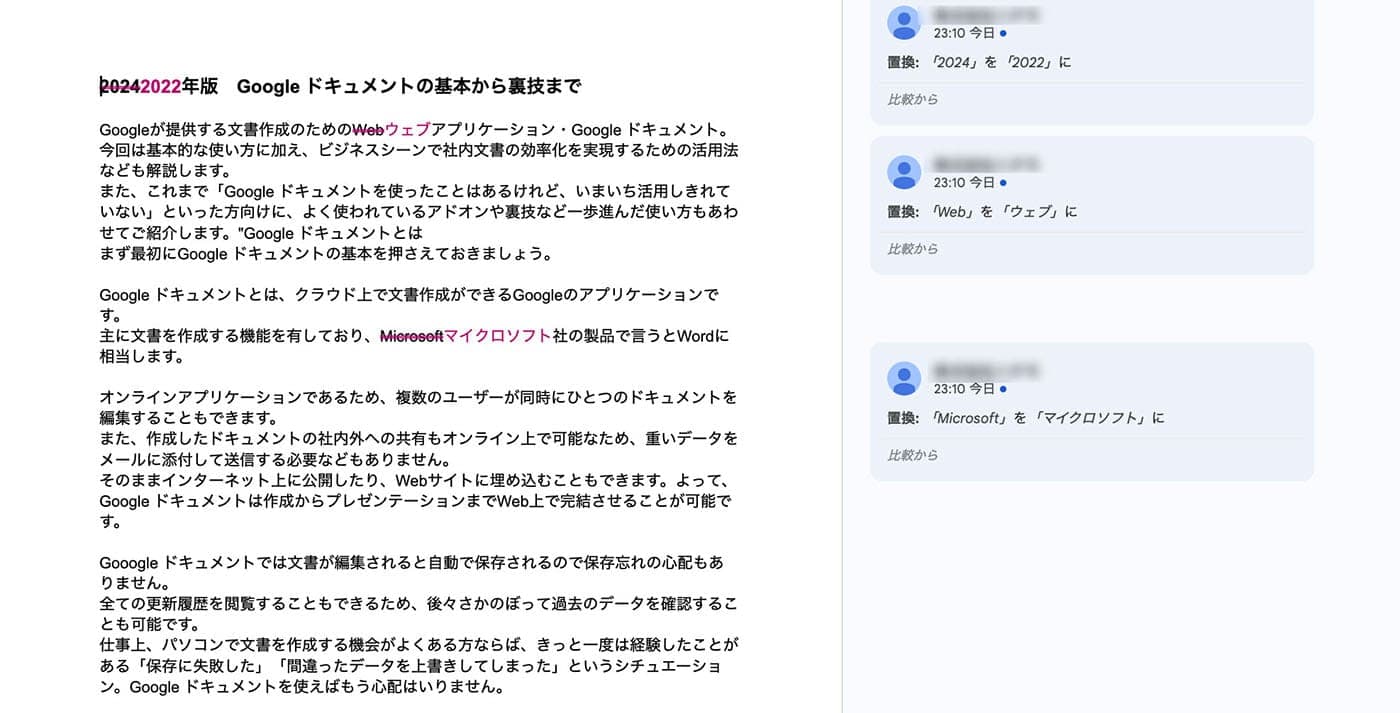
まとめ
この機能は、契約交渉中にこのツールを使って交渉過程の全体を通して変更された条件を確認したり、契約書の初稿と最終稿を比較したりするときにも便利です。
目視では見落としがちな違いも一発で検出できるので、ぜひドキュメントの更新情報をチェックしたい場合はこの 「ドキュメントを比較」 機能を活用してみてくださいね。